مراجعة iBeesoft DBackup: أفضل برنامج نسخ احتياطي للكمبيوتر واستنساخه لعام 2020
نشرت: 2022-02-13هل تريد نسخ الملفات والمجلدات ومحركات الأقراص ومحركات الأقراص الخارجية وحتى نظام التشغيل بأكمله احتياطيًا أو استنساخها؟ وللقيام بهذه المهمة ، هل تبحث عن أفضل برامج النسخ الاحتياطي والاستنساخ؟
إذن iBeesoft DBackup هو الخيار الصحيح لك. ما عليك سوى الاطلاع على مراجعة iBeesoft DBackup هذه لمعرفة كيفية عمل نسخة احتياطية من ملفاتك ومحركات الأقراص وحتى نظام تشغيل النظام باستخدام iBeesoft DBackup. علاوة على ذلك ، يمكنك معرفة كيفية استنساخ محرك أقراص.
جدول المحتويات
ما هو برنامج iBeesoft DBackup؟
iBeesoft DBackup هي أداة احترافية لمستخدمي الكمبيوتر للقيام بما يلي:
- ملف النسخ الاحتياطي ،
- محرك النسخ الاحتياطي ،
- نظام تشغيل النسخ الاحتياطي ،
- محرك النسخ الاحتياطي الخارجي ،
- USB احتياطية.
بالإضافة إلى النسخ الاحتياطي ، فإنه يساعدك على استنساخ:
- نظامك ،
- قرص صلب،
- أقسام على نظامك ،
- محرك أقراص USB،
- شريحة ذاكرة.
- قد يعجبك: لماذا يجب علي استخدام iBeesoft Data Recovery؟ - خيار جيد للأفراد والشركات الصغيرة
- كيفية إنشاء نسخة احتياطية لصور Windows 10 بسهولة؟
مراجعة iBeesoft DBackup: أقوى برامج النسخ الاحتياطي والاستنساخ الكل في واحد
في البداية ، قمت بمراجعة iBeesoft DBackup مع ميزاته الرئيسية وأسعاره. بعد ذلك ، يمكنني شرح كيفية عمل نسخة احتياطية من الملفات ومحركات الأقراص ونظام تشغيل النظام. إلى جانب ذلك ، يمكنك أيضًا معرفة كيفية استنساخ محرك أقراص.
الآن دعنا نلقي نظرة على الميزات الرئيسية لبرنامج iBeesoft DBackup.
1. النسخ الاحتياطي لكل شيء على نظام الكمبيوتر الخاص بك
باستخدام iBeesoft DBackup ، يمكنك عمل نسخة احتياطية من:
- كافة أنواع الملفات ،
- المجلدات
- محركات النظام ،
- محركات أقراص USB ،
- محركات خارجية.
- نظام تشغيل.
2. أوضاع النسخ الاحتياطي
باستخدام iBeesoft DBackup ، يمكنك تخصيص النسخ الاحتياطية على النحو التالي:
- نسخة احتياطية كاملة للصورة:
- في هذا الوضع ، يقوم بعمل نسخة احتياطية من جميع الملفات والمجلدات المحددة. وعندما تقوم بتشغيل هذه الملفات ، فإنه يقوم بنسخ جميع هذه الملفات احتياطيًا مرة أخرى.
- نسخ احتياطي تزايدي:
- في هذا الوضع ، يقوم أولاً بنسخ جميع الملفات والمجلدات المحددة احتياطيًا كما هو الحال في وضع النسخ الاحتياطي الكامل. ولكن في النسخ الاحتياطية التالية ، تتغير البيانات لاحقًا. وهذه النسخة الاحتياطية تحتوي فقط على آخر بيانات تم تغييرها.
- النسخ الاحتياطي التفاضلي:
- هذا الوضع يشبه الوضع التزايدي. وهنا أيضًا ، أثناء النسخ الاحتياطية اللاحقة ، تتغير البيانات بنجاح. لكن هذه النسخة الاحتياطية تشمل جميع التغييرات التي أجريتها على البيانات منذ النسخ الاحتياطي الكامل.
بالإضافة إلى ما سبق ، يمكنك تخصيص جداول النسخ الاحتياطي أيضًا على النحو التالي:
- جدولة النسخ الاحتياطي:
- في هذا الوضع ، يمكنك جدولة عملية النسخ الاحتياطي للملفات والمجلدات المحددة:
- اليومي،
- أسبوعيًا و
- شهريا،
- علاوة على ذلك ، يمكنك تعيين وقت مناسب لبدء عملية النسخ الاحتياطي في يوم واحد.
- في هذا الوضع ، يمكنك جدولة عملية النسخ الاحتياطي للملفات والمجلدات المحددة:
- النسخ الاحتياطي المستقل:
- في هذا الوضع ، يقوم بعمل نسخة احتياطية من الملفات أو المجلدات أو وحدات التخزين المحددة الخاصة بك بمفردها ، دون انقطاع للعمليات الحالية ، خاصة للنسخ الاحتياطي للملفات المفتوحة.
3. استنساخ كل شيء على نظام الكمبيوتر الخاص بك

باستخدام iBeesoft DBackup ، يمكنك استنساخ:
- قرص صلب على نظامك.
- نظام التشغيل الخاص بك.
- محركات أقراص USB.
- شريحة ذاكرة.
- محركات الأقراص الصلبة الخارجية.
4. التعافي السريع لأي شيء تهتم به
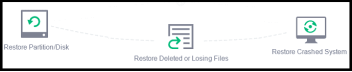
- افترض أنه إذا تعطل نظامك ، فاستخدم وسائط التمهيد وهذا البرنامج لاستعادة نظامك.
- ويستعيد جميع بياناتك بنجاح. ولا يمكنك أن تفقد أيًا من بياناتك.
5. تسعير iBeesoft DBackup
- تكلفة iBeesoft DBackup هي 19.95 دولارًا.
- علاوة على ذلك ، فإنه يوفر:
- ضمان استرداد الأموال لمدة 60 يومًا.
- ترقية مجانية مدى الحياة.
- دعم فني مجاني مدى الحياة.
- إلى جانب هذا البرنامج ، يمكنك شراء iBeesoft File Shredder بدولار واحد فقط.
- هنا iBeesoft File Shredder هي أداة تستخدم لحذف البيانات نهائيًا من الأقراص الصلبة ومحركات الأقراص الصلبة الخارجية.
كوبون خصم 85٪ iBeesoft DBackup
يحصل قرائنا على خصم خاص بنسبة 85٪ على منتج iBeesoft DBackup من خلال صفحة قسيمة خصم iBeesoft هذه.
ما هي فوائد iBeesoft DBackup؟
- باستخدام iBeesoft DBackup ، يمكنك إجراء نسخ احتياطي لكل شيء على جهاز الكمبيوتر الخاص بك بما في ذلك نظام التشغيل.
- يمكنك أيضًا استنساخ:
- محرك أقراص على نظامك ،
- محرك خارجي ،
- محرك أقراص USB،
- نظام.
- علاوة على ذلك ، يمكنك استرداد الملفات ومحركات الأقراص السوداء وغير ذلك الكثير بما في ذلك نظام التشغيل باستخدام هذا البرنامج.
ما هي المواصفات الفنية اللازمة لنظامك لاستخدام iBeesoft DBackup؟
دعنا نلقي نظرة على ما يلي لمعرفة المواصفات الفنية اللازمة لنظامك لاستخدام iBeesoft DBackup.

- النظام: Windows 10/8 / 8.1 / 7 / Vista / XP.
- مساحة القرص: ما لا يقل عن 1 جيجابايت من المساحة على القرص الصلب.
- وحدة المعالجة المركزية: معالج بسرعة 1 جيجاهرتز.
- ذاكرة الوصول العشوائي: تساوي أو أكبر من 1 غيغابايت.
- القرص الصلب: محرك أقراص ثابتة متوازي ATA (IDE) ، محرك أقراص ثابتة Serial ATA (SATA) ، SSD ، إلخ.
- محرك USB: USB 1.0 / 2.0 / 3.0 ، محرك أقراص فلاش ، إلخ.
- تخزين البطاقة: ذاكرة / بطاقة SD ، بطاقة CF ، بطاقة ذكية ، إلخ.
- جهاز تخزين كبير: RAID ، محرك كبير السعة ، إلخ.
موصى به: ما هو iDrive؟ الأسعار والميزات والتفاصيل حول أفضل خدمة النسخ الاحتياطي السحابي
كيفية استخدام iBeesoft DBackup للنسخ الاحتياطي والاستنساخ؟
باستخدام iBeesoft DBackup ، يمكنك نسخ الملفات المحددة احتياطيًا من أي محرك أقراص محمول أو محرك أقراص ثابت معروض على جهاز الكمبيوتر الشخصي الذي يعمل بنظام Windows. وهي طريقة رائعة لإجراء نسخ احتياطي للملفات المهمة مباشرةً بدون مساحة تخزين كبيرة. علاوة على ذلك ، سيحفظ الملفات التي تم نسخها احتياطيًا في ملف حزمة. ويسمح لك بالتعافي متى احتجت إليها.
في هذا القسم ، يمكنك التعرف على:
- كيفية استخدام iBeesoft DBackup لعمل نسخة احتياطية من ملفاتك من القرص الصلب
- كيفية استخدام iBeesoft DBackup لاستنساخ محرك الأقراص (محرك النسخ الاحتياطي)
- كيفية استخدام iBeesoft DBackup لعمل نسخة احتياطية للنظام
1. كيفية استخدام iBeesoft DBackup لنسخ الملفات احتياطيًا من القرص الصلب
الخطوة 1: انقر فوق " ملف النسخ الاحتياطي " ، في النافذة الرئيسية لبرنامج iBeesoft DBackup. ثم يقوم بتحويلك إلى دليل جميع محركات الأقراص الثابتة بجهاز الكمبيوتر الخاص بك.
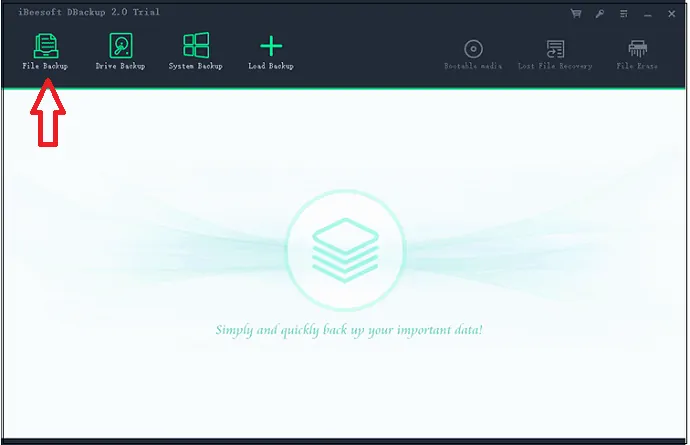
الخطوة 2: الآن ، لنفترض ، إذا كنت تريد نسخ الملفات احتياطيًا من أجهزة التخزين المحمولة ، مثل محرك أقراص USB أو محرك أقراص فلاش أو أي محرك أقراص ثابت خارجي آخر ، فقم بتوصيل الجهاز بجهاز الكمبيوتر الخاص بك أولاً. ثم يكتشفها جهاز الكمبيوتر الخاص بك. بعد ذلك ، يكتشفها iBeesoft DBackup أيضًا.
أو في دليل جميع محركات الأقراص الثابتة بجهاز الكمبيوتر الخاص بك ، حدد الملفات التي تريد نسخها احتياطيًا. وانقر فوق الزر " ابدأ " في الجزء العلوي الأيمن.
بعد ذلك ، سيستغرق البرنامج بضع ثوانٍ لعمل نسخة احتياطية من جميع الملفات المحددة. ويضع كل تلك الملفات في حزمة ملف صورة مضغوطة لتوفير وقتك وسعة التخزين.
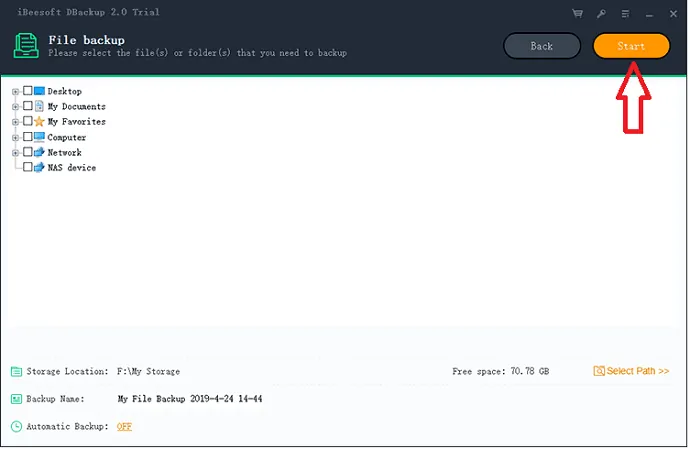
الخطوة 3: بمجرد الانتهاء من النسخ الاحتياطي. ثم يمكنك عرض تفاصيل النسخ الاحتياطي في نافذتها.
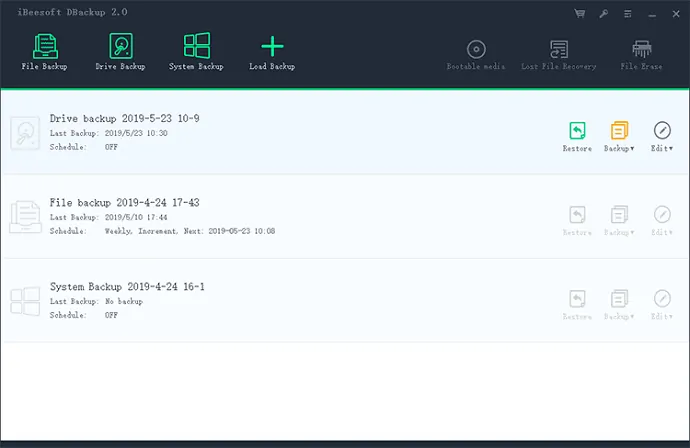
2. كيفية استخدام iBeesoft DBackup لاستنساخ محرك الأقراص (محرك النسخ الاحتياطي)
- لنفترض أنك إذا كنت تريد عمل نسخة احتياطية من محرك الأقراص المهم ، فإن الخيار الأفضل هو استنساخه بدلاً من نقل الملفات منه.
- لأن محرك الأقراص في نظامك يتألف من ملفاتك ومجلداتك التي تبلغ سعتها تخزين مئات الجيجابايت.
- لذلك ، إذا قمت باستنساخه باستخدام iBeesoft DBackup. ثم يوفر iBeesoft DBackup وقتك ويقلل مساحة التخزين المطلوبة لمحرك النسخ الخاص بك.
- ما عليك سوى اتباع الخطوات التالية لإنجاز هذه المهمة.
الخطوة 1: إذا كنت ترغب في استنساخ محرك أقراص من أو إلى محرك أقراص ثابت خارجي ، فقم بتوصيل محرك الأقراص الثابتة الخارجي بجهاز الكمبيوتر الخاص بك. والسماح لجهاز الكمبيوتر الخاص بك باكتشافها.
أو إذا كنت ترغب في استنساخ محرك أقراص على جهاز الكمبيوتر الخاص بك. وتريد حفظ ملف النسخ على محرك أقراص آخر على جهاز الكمبيوتر الخاص بك. ثم تجاوز هذه الخطوة وانتقل إلى الخطوة 2.
الخطوة 2: انقر فوق محرك النسخ الاحتياطي ، في نافذة iBeesoft DBackup الرئيسية. وحدد محرك الأقراص الذي تريد نسخه احتياطيًا.
الخطوة 3: قبل السماح للبرنامج بمحرك نسخ احتياطي:
- تعيين المسار حيث يتم حفظ ملف النسخ الاحتياطي ،
- قم بتعيين هذه النسخة الاحتياطية كنسخة احتياطية تلقائية ، أو قطاعاً حسب القطاع.
بعد إدارة كل شيء ، انقر فوق الزر ابدأ . بشكل عام ، يستغرق الأمر بضع دقائق لإجراء نسخ احتياطي لمحرك الأقراص الخاص بك لأنه يتألف من العديد من الملفات والمجلدات. حتى يكون المريض.
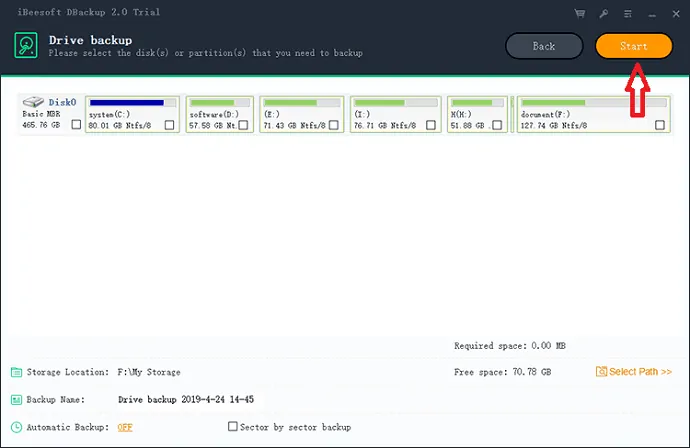
Step4: بمجرد الانتهاء من النسخ الاحتياطي. بعد ذلك ، يعرض هذا البرنامج بعض الخيارات المتعلقة بنسخ محرك النسخ الاحتياطي. ثم إدارة تلك الخيارات.
3. كيفية استخدام iBeesoft DBackup لعمل نسخة احتياطية للنظام
- كما تعلم ، فإن نظام التشغيل (OS) على جهاز الكمبيوتر الخاص بك مهم للغاية. لأنه يحدد أداء نظامك. لذلك ، تحتاج إلى الاعتناء به وعمل نسخة احتياطية منه.
- لنفترض ، إذا قمت بعمل نسخة احتياطية من نظام التشغيل الخاص بك باستخدام iBeesoft DBackup.
- وإذا تعطل نظام التشغيل الخاص بك فجأة. بعد ذلك ، يمكنك استعادته بسهولة باستخدام النسخة الاحتياطية التي قمت بها باستخدام iBeesoft DBackup.
- لذلك ، تحتاج إلى عمل نسخة احتياطية من نظام تشغيل جهاز الكمبيوتر الخاص بك.
- اتبع الخطوات أدناه حول كيفية عمل نسخة احتياطية للنظام الخاص بك.
الخطوة 1: إذا كنت تريد نسخ نظامك احتياطيًا إلى محرك الأقراص الثابتة الخارجي. ثم قم بتوصيل محرك أقراص ثابت خارجي بنظامك. أو افترض أنك تريد نسخ نظامك احتياطيًا على محرك الكمبيوتر الخاص بك. ثم تخطي هذه الخطوة. وانتقل إلى الخطوة 2.
الخطوة 2: انقر فوق System Backup ، في النافذة الرئيسية لبرنامج iBeesoft DBackup.
الخطوة 3: التالي ،
- قم بإعداد مسار النسخ الاحتياطي للنظام ،
- قم بتسمية ملف النسخ الاحتياطي ،
- قم بإعداد النسخة الاحتياطية كنسخة احتياطية تلقائية أو قطاعًا حسب القطاع.
الخطوة 4: بعد ذلك ، انقر فوق الزر " ابدأ " في الجزء العلوي الأيمن من النافذة. بعد ذلك سوف يستغرق الأمر وقتًا أطول إلى حد ما لإجراء نسخ احتياطي لنظام الكمبيوتر الخاص بك.

Step5: بمجرد الانتهاء من النسخ الاحتياطي. بعد ذلك ، تحتاج إلى إعداد التفضيلات لملف النسخ الاحتياطي للنظام.
خاتمة
بعد قراءة هذا المقال ، يمكنك بالتأكيد أن تدرك أن iBeesoft DBackup هي أداة رائعة لعمل نسخة احتياطية واستنساخ:
- الملفات والمجلدات الهامة الخاصة بك وحتى محركات الأقراص على جهاز الكمبيوتر الخاص بك.
- نظام تشغيل الكمبيوتر.
- محركات الأقراص الصلبة الخارجية.
- محركات أقراص USB.
علاوة على ذلك ، يساعدك على استعادة أي ملف نسخ احتياطي بما في ذلك نظام التشغيل في أي وقت.
- قراءة التالي: مراجعة AOMEI Backupper Professional: أفضل برامج النسخ الاحتياطي التلقائي
- كيفية عمل نسخة احتياطية من Mac على قرص صلب خارجي باستخدام Time Machine
أتمنى أن تساعدك مقالة مراجعة iBeesoft DBackup هذه حقًا في معرفة الميزات الرئيسية لـ iBeesoft DBackup. ويمكنك معرفة كيفية استخدام iBeesoft DBackup للنسخ الاحتياطي واستنساخ الملفات والمجلدات ومحركات الأقراص الثابتة ونظام التشغيل. إذا أعجبك هذا المقال ، فافعل معروفًا ، من خلال مشاركته ومتابعة WhatVwant على Facebook و Twitter و YouTube للحصول على مزيد من النصائح.
مراجعة برنامج iBeesoft DBackup-FAQ
ما هي فوائد iBeesoft DBackup؟
الفائدة الرئيسية من iBeesoft هي أنه يمكنك نسخ كل شيء احتياطيًا على جهاز الكمبيوتر الخاص بك. يمكنك أيضًا استنساخ محرك أقراص على نظامك أو محرك أقراص USB وما إلى ذلك.
كم تكلفة iBeesoft؟
تبلغ تكلفة iBeesoft DBackup 19.95 دولارًا. يمكنك أيضًا استخدام الإصدار المجاني من iBeesoft DBackup. لكن الإصدار المجاني يحد من النسخ الاحتياطي للبيانات.
هل يمكنني جدولة النسخ الاحتياطي في iBeesoft DBackup؟
نعم. يمكنك جدولة عملية النسخ الاحتياطي للملفات والمجلدات المحددة. يمكنك أيضًا تحديد وقت مناسب لبدء عملية النسخ الاحتياطي في يوم واحد.
كيف يمكنني نسخ الملفات احتياطيًا من القرص الصلب باستخدام iBeesoft DBackup؟
حدد "ملف النسخ الاحتياطي" على الشاشة ثم حدد الملفات التي تريد نسخها احتياطيًا. انقر فوق الخيار "ابدأ" في الجزء العلوي الأيمن. سيقوم بعمل نسخة احتياطية لجميع ملفاتك المحددة في بضع ثوان.
